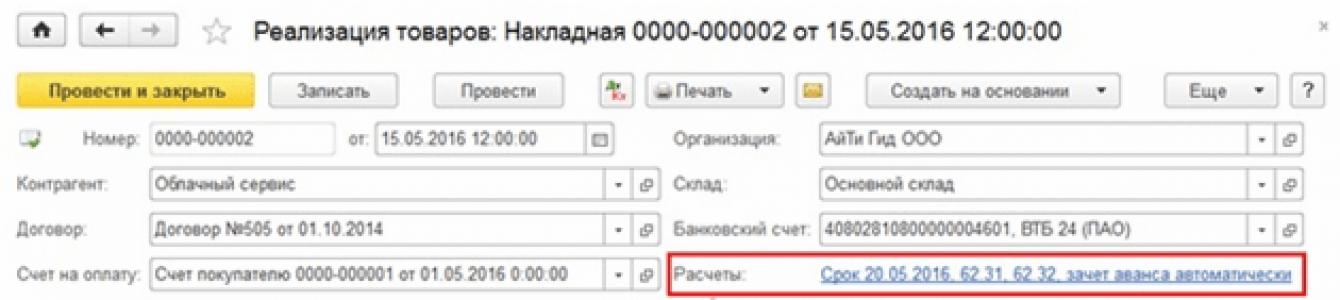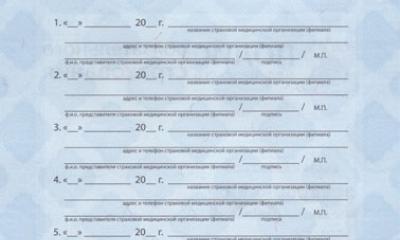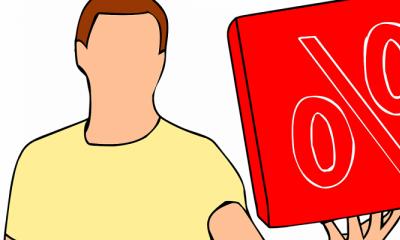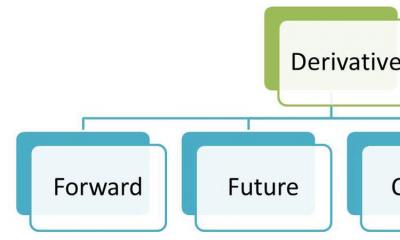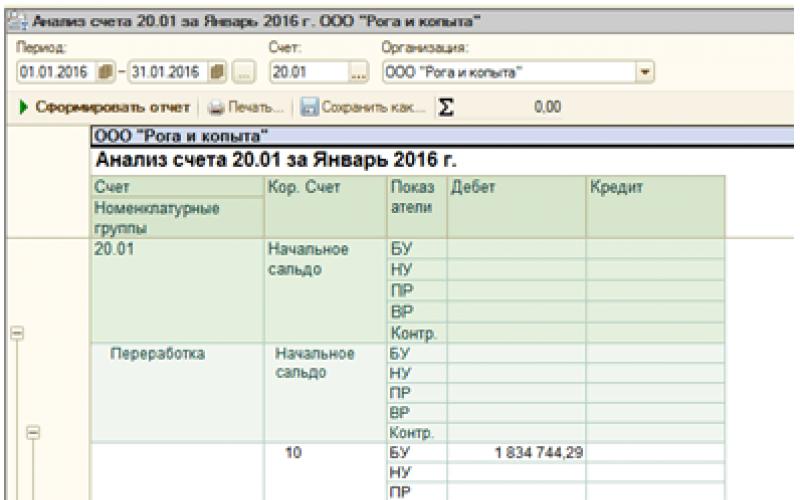Переходим в раздел На закладке «Расчеты» ставим флаг «Планирование платежей от покупателя»:
- Реализация (акты, накладные);
- Передача ОС;
- Передача НМА;
- Оказание производственных услуг;
Формируем новый документ, допустим «Реализация товаров (накладная)». Далее переходим по ссылке «Расчеты» и указываем дату в поле «Оплата до»:

Если для всех контрагентов установлен единый срок оплаты, то в 1С 8.3 можно настроить подставляемое по умолчанию значение. Для этого переходим в раздел Продажи – Настройки – Сроки оплаты покупателями.
Шаг 3. Отчет “Задолженность покупателей”
Следующим шагом сформируем отчет по просроченной задолженности покупателей с учетом срока оплаты. Переходим в раздел Руководителю – Расчеты с покупателями – Задолженность покупателей по срокам долга.
Из отчета видим, что по состоянию на 21.05.2016 у покупателя имеется неоплаченная задолженность сроком до 7 дней в размере 2 264 455 рублей:

Шаг 4. Напоминание о неоплаченных счетах
Сформируем напоминания о неоплаченных счетах с помощью помощника «Ожидаемая оплата от покупателей».
Помощник позволяет не только сформировать отчет по имеющимся задолженностям контрагентов, но и напоминания контрагентам о необходимости оплатить счета.
Продажи – Расчеты с контрагентами – Ожидаемая оплата от покупателей:

Отправить письмо из 1С 8.3 с напоминанием можно по кнопке <Напомнить>:

Планирование платежей поставщикам
В первую очередь необходимо настроить программу 1С 8.3, чтобы появилась функция планирования платежей поставщикам.
Шаг 1. Настройка функциональности программы
Переходим в разделГлавное – Настройки – Функциональность. На закладке «Расчеты» ставим флажок «Планирование платежей поставщикам»:

Шаг 2. Вводим срок оплаты в документах
- Поступление (акты, накладные);
- Поступление доп. расходов;
- Поступление НМА;
- Счет от поставщика.
Сформируем новый документ, допустим «Поступление: Товары, услуги, комиссия». Переходим по ссылке «Расчеты» и вводим данные в поле «Срок оплаты»:

Если для всех контрагентов установлен единый срок оплаты, то можно настроить значение, подставляемое по умолчанию. Для этого нужно перейти в раздел Покупки – Настройки – Сроки оплаты поставщикам.
Шаг 3. Отчет “Задолженность поставщикам”
Сформируем отчет в 1С 8.3 по просроченной задолженности поставщикам с учетом срока оплаты. Для этого перейдем в раздел Руководителю – Расчеты с поставщиками – Задолженность поставщикам по срокам долга.
Из отчета видим, что по состоянию на 15.06.2016 имеется неоплаченная задолженность поставщику сроком до 7 дней в размере 202 098.00 руб:

Шаг 4. Оплата задолженности поставщикам
Через помощника «Оплата поставщикам» сформируем платежные поручения на оплату.
Помощник дает возможность сформировать отчет об имеющихся задолженностях контрагентам, создать платежные поручения или поменять установленный срок оплаты.
Помощника можно найти в разделе Банк и касса – Платежные поручения – Кнопка «Оплатить» – Товары и услуги:

По выбранным строчкам можно сделать платежные поручения, используя кнопку <Создать платежные поручения>:

Если указать сразу несколько задолженностей одному поставщику, то помощник сформирует один документ «Платежное поручение» на всю сумму задолженности.
|
работайте с удовольствием и с полным пониманием функционала 1С 8.3
В программу курса мы включили большое количество практических тестов и заданий, которые позволят вам потренироваться, набить руку и успешно приступить к работе в 1С Бухгалтерия 3.0 (8.3) без каких-либо сомнений.
Поставьте вашу оценку этой статье:
Чтобы предприятие вовремя могло выполнять взятые на себя финансовые обязательства, следует избегать кассовых разрывов - недостатка денежных средств, необходимых для финансирования очередных расходов. Начиная с версии 3.0.43.152 в программе «1С:Бухгалтерия 8» появился «Платежный календарь», который не только помогает бороться с кассовыми разрывами, но и способствует оперативному управлению финансовыми потоками. В календаре могут отражаться сведения о поступлениях от покупателей и о запланированных оплатах поставщикам; о платежах в бюджет; о просроченных платежах; о денежных средствах, находящихся в пути между банком и кассой (например, при инкассации), и планируемых к поступлению по договорам эквайринга. Новая функциональность особенно полезна для малых и средних компаний, у которых отсутствует финансовый отдел или в штате нет финансового менеджера.
| Шпаргалка по статье от редакции БУХ.1С для тех, у кого нет времени:
1. Начиная с версии 3.0.43.152 в программе «1С:Бухгалтерия 8» появился «Платежный календарь» - функционал, помогающий бороться с кассовыми разрывами и способствующий оперативному управлению финансовыми потоками. 2. Доступ к Платежному календарю осуществляется по одноименной гиперссылке из раздела Руководителю в группе Планирование. 3. Платежный календарь - это отчет, в котором по дням отражается план поступления и расходования денежных средств, а также информация об остатках денежных средств на начало и конец каждого дня. 4. Отчет Платежный календарь в «1С:Бухгалтерии 8» редакции 3.0 может включать в себя следующие разделы (при наличии соответствующих ситуаций): оплата от покупателей, прочие поступления, налоги и взносы, платежи поставщикам, зарплата, периодические платежи. |
Новый функционал по планированию финансовых потоков
Для стабильной работы предприятия необходимо своевременное осуществление всех запланированных платежей контрагентам. Для этого на момент выполнения платежа в кассе или на расчетных счетах организации в банке должно быть достаточно средств. Ситуация, когда денежных средств временно не хватает, называется кассовым разрывом. В программе «1С:Бухгалтерия 8» редакции 3.0 для предотвращения кассовых разрывов предусмотрена новая функциональная возможность - Платежный календарь (см. рис. 1).Рис. 1. Форма платежного календаря
Доступ к Платежному календарю осуществляется по одноименной гиперссылке из раздела Руководителю в группе Планирование . В настройках командной панели указывается организация, для которой формируются сведения о планируемых платежах, и период составления прогноза, включая текущую дату. Платежный календарь - это отчет, в котором по дням отражается план поступления и расходования денежных средств, а также информация об остатках денежных средств на начало и конец каждого дня.
Отрицательные значения на конец дня обозначают кассовые разрывы. Они выделяются в отчете красным цветом. Для исключения кассовых разрывов необходимо следить, чтобы сумма платежей не превышала сумму поступлений с учетом остатка на начало дня. Используя Платежный календарь , бухгалтер видит, где намечается недостаток средств, и может вовремя принять меры для его устранения.
Разделы Платежного календаря
Отчет Платежный календарь в «1С:Бухгалтерии 8» редакции 3.0 может включать в себя следующие разделы (при наличии соответствующих ситуаций):- Оплата от покупателей;
- Прочие поступления;
- Налоги и взносы;
- Платежи поставщикам;
- Зарплата;
- Периодические платежи.
Оплата от покупателей
В разделе Оплата от покупателей отображаются платежи, запланированные согласно документам учетной системы Счет покупателю, Реализация (акты, накладные), Оказание производственных услуг, Передача ОС, Передача НМА .Напоминаем, что возможность указывать сроки уплаты в этих документах устанавливается в настройках функциональности. Для того чтобы пользователь мог отслеживать сроки ожидаемых оплат от покупателей, в разделе Главное -> Функциональность на закладке Расчеты необходимо установить флаг Планирование платежей от покупателей .
Информацию о просроченных платежах можно получить, если перейти по соответствующей гиперссылке в форму помощника Ожидаемая оплата от покупателей (рис. 2).

Рис. 2. Помощник «Ожидаемая оплата от покупателей»
В форме помощника можно изменить срок оплаты одного или нескольких документов, предварительно выделив их курсором. По кнопке Изменить срок оплаты открывается форма ввода нового срока оплаты. Также срок оплаты документа можно изменить непосредственно в колонке Срок оплаты . Выделив строки в списке, можно отправить электронное письмо контрагенту с напоминанием об оплате. Письмо сформируется автоматически по кнопке Напомнить .
Прочие поступления
В разделе Прочие поступления отображается информация о денежных средствах, внесенных в кассу кредитных организаций, сберегательные кассы или кассы почтовых отделений для зачисления на счет организации, но еще не зачисленные по назначению (остатки по счету 57.01 «Переводы в пути»). Также в разделе отображается планируемое поступление денежных средств по договорам эквайринга (остатки по счету 57.03 «Продажи по платежным картам»).Налоги и взносы
В разделе Налоги и взносы отображаются задачи по уплате платежей в бюджет (налоги, сборы, страховые взносы). Суммы налогов, сборов и взносов к уплате рассчитываются по данным информационной базы - это либо начисленные суммы налогов, либо данные из подготовленных деклараций или отчетов. Если по платежу не было возможности определить сумму (например, нет ни декларации, ни начислений), то в поле вместо суммы отображается прочерк.Для платежей в бюджет доступны действия, аналогичные соответствующим задачам в Списке задач . По клику на ячейке открывается меню, в котором можно выбрать нужное действие - например, Оплатить или Свериться с ФНС . В случае, когда сумма платежа не определена, программа «1С:Бухгалтерия 8» редакции 3.0 подскажет, какое действие нужно выполнить - например, подготовить декларацию по соответствующему налогу.
Платежи поставщикам
В разделе Платежи поставщикам отображаются платежи, запланированные согласно документам Счет от поставщика, Поступление (акты, накладные), Поступление доп. расходов, Поступление НМА . По клику на ячейку открывается документ, на основании которого запланирован платеж. Для того чтобы пользователю была доступна возможность указывать сроки оплаты в документах поставщика, необходимо в настройках функциональности программы на закладке Расчеты установить флаг Планирование платежей поставщикам .Информация о просроченных платежах доступна по соответствующей гиперссылке. При нажатии на нее открывается форма помощника Оплата поставщикам , с помощью которого можно автоматически сформировать список платежных поручений на оплату поставщикам. Для этого нужно отметить флагом строки, по которым нужно сформировать платежные поручения. Платежные документы формируются автоматически по кнопке Создать платежные поручения .
Зарплата
В раздел Зарплата включены платежи по выплате сотрудникам заработной платы. По клику на ячейке открывается меню, в котором можно выбрать нужное действие, например Выплатить или Свериться с ФНС по НДФЛ (рис. 3).
Рис. 3. Разделы «Налоги и взносы» и «Зарплата»
Периодические платежи
В разделе Периодические платежи отображается информация о регулярных платежах - например, за коммунальные услуги, связь, аренду, интернет и др. Дату напоминания об очередном платеже и регулярность напоминаний можно установить в форме платежного поручения по гиперссылке Повторять платеж ? Информация о просроченных платежах доступна по соответствующей гиперссылке.В форме Платежного календаря можно скорректировать планы по приходу/расходу денег с помощью команды Перенести на другой день . Для этого нужно выделить область, содержащую информацию о платеже. Также команда доступна в контекстном меню ячейки платежа. Перенос доступен только для платежей поставщикам и для оплаты от покупателей.
В простом и наглядном виде Платежный календарь представляет информацию о прогнозном движении денежных средств с возможными кассовыми разрывами и способствует оперативному принятию мер по недопущению этой ситуации. Результатом оптимизации платежного календаря является упорядоченный план (прогноз) движения денежных средств организации, в котором кассовые разрывы отсутствуют.
1. Введение
Планирование денежных средств - одна из главных задач управленческого учета в отличии от учета бухгалтерского.
Конечно, между УУ и БУ есть и другие существенные различие (разные требования к аналитике, к оценке и переоценке активов/обязательств, необходимость создания резервов и т.д.), но необходимость решать задачи планирования – это самая сложная из них.
Сложность планирования заключается не только в подготовке плана (его расчету, формированию по разным сценариям), но необходимо еще:
- Выполнять перепланирование;
- Актуализировать планы, переносить корректировки на следующие периоды;
- Проводить план - фактный анализ.
«Нам бы учет наладить..» - так рассуждают многие.
Учет нужно наладить, да, но не в ущерб планированию.
Конечно же, планированием все равно занимаются (но не в «1С», а XLS). И самую первую, основную задачу (которую и стараются решить) – это планирование денежных средств.
- (1) Стратегическое (бюджетирование);
- (2) Оперативное.
Суть в том, что с таблицами бюджетов чаще всего работают минимум пользователей (1-2 человека). Для большинства предприятий количество статей бюджетирования и пр. аналитик – их не так много. Т.е все можно обработать «ручками» в XLS.
А вот что касается оперативного планирования д/c, то здесь ситуация иная. Т.е часто бывает большое количество счетов на оплату, много регулярных платежей, ожидаемых оплат по заказам клиентов и т.д.
И к тому же, все это может «завязано» на большое количество первичных документов, с которыми работают различные пользователи программы, документы корректируются, ситуация меняется и т.д.
Еще важным отличием оперативного планирования от бюджетирования является то, что оно чаще идет «с низу – вверх». Т.е от «Заявок на расход д/c», которые все время оформляют работники подразделений.
И эти заявки, соответственно, нужно вовремя обрабатывать, принимать / отклонять, «ставить в план» и оплачивать.
Итого: оперативное планирование д/с - это самая первая из задач планирования , которая должна быть автоматизирована в «1С» у любого предприятия.
И в результате планирования, финансовый департамент / казначейство должны «видеть» в системе:
- Когда, кому, c какого расчетного счета/кассы, на какую сумму нужно оплатить;
- Какой остаток д/c будет на «такую-то» дату c учетом текущих остатков, запланированных расходов и поступлений д/c. Нужно избегать т.н. «кассовых разрывов».
Т.е возникает необходимость работать с платежным календарем.
- Какая задолженность с контрагентами будет на указанные даты, у учетом запланированных платежей, поступлений и текущего сальдо взаиморасчетов.
Т.е возникает необходимость работать с календарем расчетов.
Каждую из конфигураций можно применять для решения задач оперативного планирования д/c, однако взвешенный выбор следует принимать исходя из рамок и масштабов вашего проекта.
2. Возможности УПП 1.3
На данный момент фирма «1С» еще не выпустила долгожданную, новую редакцию УПП (ред 2). И по этому, будем ориентироваться на то, что доступно - соответствующие подсистемы УПП 1.3:
Нужно отменить, что подсистема «ЗаявкиНаРасходДенежныхСредств» обновлялась в конфигурации относительно не давно (2011 г). И как следствие, в режиме управляемого интерфейса, в панели разделов появился пункт «Заявки на расходование д/с/».
Если попробовать в типовой конфигурации, в файловом режиме, открыть форму документа «Заявка на расход д/с» (она же, ЗРДС), то сразу возникает ошибка по переменной «глОбщиеЗначения» из общего модуля «РаботаСОбщимиПеременными».
Такого рода ошибки можно будет исправить, однако, как говорится: «осадочек остался». Т.е «шероховатостей» в подсистеме ЗРДС УПП – хватает.
Возможность через WEB-браузер оформить документ ЗРДС является полезной, но при этом на практике придется хорошенько задуматься над упрощением и эргономикой типовой формы документа. Особенно это будет важно для мобильных устройств.
А вот что касается платежного календаря, то в режиме тонкого клиента, удаленно через WEB-браузер и т.д. воспользоваться им не получится. Причина в том, что подсистема «Управление денежными средствами» давно не обновлялась и, в частности, отчет «Платежный календарь» построен не на системе компоновки данных. А следовательно, у этого отчета нет возможности использования в тонких клиентах, нет возможности создавать для него произвольные настройки.
При работе с ЗРДС важное место занимает регламент согласования и утверждения заявок. В зависимости от организационной структуры предприятия и других особенностей бизнеса, внутренний порядок согласования заявок (регламент согласования) может быть достаточно сложным (многоступенчатым, вариативным и т.д). Таким образом, для автоматизации это - не простая задача.
В УПП, подсистема согласования и утверждения реализована. В ней предусмотрены достаточно гибкие настройки.
- Согласование – это подтверждение необходимости оплатить заявку. Обычно, согласование должно проходить через начальников подразделений, руководителей и других ответственных лиц компании.
- Утверждение – это завершающее подтверждение (со стороны казначея) того, что заявка будет оплачена. При этом обязательно должна быть определена дата платежа, расчетный счет/касса с которой будет осуществлена оплата. Таким образом, платеж попадает в оперативный план (платежный календарь).
Об этих «моментах» я напишу позже, а пока рассмотрим какую функциональность предоставляет типовая конфигурация.
- Включить использование механизма согласования заявок можно отдельно, по каждой организации.
- Предусмотрена настройка последовательности прохождения заявки по маршрутам, иерархия маршрутов.
- При этом нужно отметить, что иерархия в справочнике подразделения не учитывается в механизмах маршрутизации заявки.
- Так же нужно отменить, что согласование и утверждение технически построено без применения механизма бизнес-процессов.
- В каждой точке можно указать одного/нескольких пользователей, для которых и будет доступно выполнение согласования заявки. Т.е заявку может согласовать любой из них (кто успеет сделать это первым).
- Для каждого подразделения можно назначить соответствующую точку маршрута согласования. Суть в этом такая: при оформлении заявки (ЗРДС) обязательно должно быть указано ЦФО (подразделение). И в зависимости от указанного подразделения, УПП «находит» соответствующую ему точку согласования и «отправляет» заявку на согласование в эту точку.
Так же в настройке маршрута согласования допустимо не указать подразделение. В этом случает, такая точка согласования будет «применятся» для всех ЦФО, для которых конкретно не указана соответствующая точка маршрута.
- Само согласование выполняется с помощью специальной обработки «Согласование заявок»
- Анализ запланированного наличия денежных средств, графика платежей и отслеживания кассовых разрывов выполняется в отчете «Платежный календарь».
Помимо планируемого расхода д/c (ЗРДС) можно учитывать и планируемое поступление д/c. Для этих целей предусмотрено оформление специального документа «Планируемое поступление д/c».
Нужно отметь, что документе «Планируемое поступление д/c» хотя и есть состояния (подготовлен, согласован и т.д), но возможность согласовать этот документ (так же как ЗРДС) отсутствует. Т.е изменение статусов документа возможно только в режиме «ручного управления».
И еще в УПП есть возможность учитывать планируемое поступление д/с от покупателей без оформления документов «Планируемое поступление д/с».
Т.е если для покупателя оформляются «Заказы клиентов», то в отдельном отчете «Платежный календарь с учетом заказов» это запланированное поступление д/c можно будет увидеть.
- Помимо отчета «Платежный календарь» предусмотрен отчет «Анализ доступности денежных средств».
При этом предусмотрена возможность резервировать д/c (по заявкам на расход) или размещать заявки в счет запланированных поступлений.
Так же есть функционал закрытия ЗРДС и планируемых поступления д/c. Для этих целей, в режиме «обычного клиента» предусмотрены документы «Закрытие заявок на расходование/поступление д/c».
Однако, данная функциональность так же не поддерживается в режиме тонкого/web-клиента.
Здесь нужно понимать, что методика «жесткого резервирования» сильно завязана на хронологию ввода документов, и это затрудняет корректировки и перепланирование.
По этому, функциональность оставлена в УПП скорее как «наследие прошлого», а для анализа доступности д/c следует применять платежный календарь.
Итак, функциональные возможность УПП рассмотрели и теперь я перечислю те моменты типовой конфигурации, которые на практике, на проектах, приходится дорабатывать:
- По документу «Заявка на расходование д/c»:
- В документе можно указать «Подразделение» (кстати, в конфигурации оно обозначено как ЦФО – центр финансовой ответственности). Но вполне возможна ситуация, когда заявка оформляется от одного подразделения (ЦФО), и при этом затраты нужно будет далее отнести/распределить на другое/другие подразделения (ЦФУ – центры финансового управления).
Возможность указывать ЦФУ и т.д. – отсутствует.
Возможность изменять маршрут, перенаправлять заявку на другие маршруты – отсутствует.
- В документе можно указать «Подразделение» (кстати, в конфигурации оно обозначено как ЦФО – центр финансовой ответственности). Но вполне возможна ситуация, когда заявка оформляется от одного подразделения (ЦФО), и при этом затраты нужно будет далее отнести/распределить на другое/другие подразделения (ЦФУ – центры финансового управления).
- Отсутствует возможность запланировать перемещение д/c между расчетными счетами, cо счета в кассу и прочее.
- Процесс согласования:
- Существует возможность согласовывать ЗРДС, но отсутствует возможность согласовывать планируемое поступление д/с.
- На практике возникает необходимость выполнять согласование за других сотрудников. При этом, в системе нужно фиксировать еще и информацию о том «кто и за кого выполнил согласование».
Вариант с установкой в одной точке согласования нескольких возможных исполнителей часто не годится, так данный исполнитель может быть указан и на других этапах согласования. В результате, это все приведет к тому, что в списке заявок на согласования у сотрудника появятся одновременно и основные и косвенные задачи по согласованию. Конечно, это запутывает пользователя, это не удобно.
Резюмируя - возможность согласовывать за другого исполнителя, возможность указать кто и за кого имеет право согласовывать – отсутствует.
- В процессе согласования заявок, когда заявка переходит на согласование следующему по маршруту, востребована функциональность автоматического информирования (по e-mail) следующего исполнителя, а так же автора заявки.
- Если автор заявки уже является ответственным за согласование/утверждение (на любом из этапом маршрута!), то вполне логично что бы программа автоматически «сокращала» маршрут, переадресую заявку на наиболее высокий, доступный уровень. Однако, в УПП это не предусмотрено.
- Все перечисленные требования, хотя и отсутствуют в типовой конфигурации, тем не менее .
- Отчеты, права доступа.
- Востребована возможность ограничения доступа к заявкам только по доступным авторам / исполнителям (согласователям); по доступным пользователю подразделениям.
- Отсутствует отчетность по контролю (по дням и интервалам) фактической и запланированной задолженности. Это актуально и для покупателей и для поставщиков.
- Отчетность и часть функционала не пригодны для работы в режиме тонкого/web-клиента.
- Учет по регулярным соглашениям, договорам.
- Часто встречаются ситуации, когда необходимо регулярно осуществлять оплату поставщикам. Например, арендные платежи и т.д.
В УПП не автоматизировано отражение в платежном календаре и т.п. этих предстоящих расходов. Т.е необходимо в режиме ручного управления отслеживать такие платежи и оформлять заявки на платеж, что неудобно и трудоемко.
- В договорах с покупателями, c поставщиками могут быть прописаны условия по проценту предоплаты, по срокам оплаты и т.д.
В УПП не автоматизирован учет всей этой информации и (как следствие) автоматическое отражение ее в платежном календаре.
- Часто встречаются ситуации, когда необходимо регулярно осуществлять оплату поставщикам. Например, арендные платежи и т.д.
C выходом новой конфигурации «Управление торговлей ред.11» появилось много новых, полезных возможностей по задачам оперативного планирования и контроля финансов.
Пожалуй, наиболее существенно в этой части в УТ11 (по сравнению с УПП 1.3) – это механизм учета графика платежей. Этот механизм как раз «закрывает» то, чего сильно не хватало – автоматизация планирования/учета по регулярным соглашениям, договорам.
Таким образом, в УТ11 можно вообще не оформлять (если нет необходимости, конечно) документы планирования расхода и поступления д/c, и при этом, платежный календарь будет нормально формироваться.
Можно отменить, что «типовые настройки» отчета «Платежный календарь» не очень-то соответствуют ожиданиям (как таковой календарь не отображается ), но в пользовательском режиме можно добавить группировку по «дате платежа» и отчет сформируется в привычном виде.
Функциональность отчета сильно расширилась (по сравнению с УПП 1.3) за счет использования системы компоновки данных. Теперь, отчет можно формировать в тонком/web-клиенте, сохранять в базе и назначать разным пользователям нужные им настройки.
Кроме планирования расхода и поступления д/с в УТ11 появилась функциональность планирования перемещения д/c. Для этих целей можно оформлять документы «Распоряжение на перемещение д/c».
По сравнению с УПП 1.3 для документа «Заявка на расходование д/c» увеличилось количество учитываемых видов хозяйственных операций:
Появилась возможность утверждать как документы «Заявка на расходование д/c», так и другие распоряжения:
Для анализа задолженности по интервалам/срокам предусмотрен отчет «Дебиторская задолженность». При необходимости, можно сформировать и календарь задолженности. Для этого в пользовательском режиме следует добавить группировку по датам оплаты.
К сожалению, в УТ11 (как и ранее) не предусмотрена возможность анализа календаря задолженности по поставщикам. Однако, доработать УТ11 по данной задаче .
Резюмируя: новые методологические решения «1С» вместе с возможностями платформы 8.2 предоставляют хорошую базу для автоматизации задач оперативного планирования и контроля д/c.
Но вместе с тем надо понимать, что конфигурация УТ11 не является полноценным, готовым решением для автоматизации казначейства и планирования д/c.
- Во-первых, в УТ11 в очень упрощенном виде реализован механизм согласования/утверждения заявок на расход и др. документов планирования д/c. Т.е нет механизмов маршрутизации, процесс утверждения заявок сведен к простой установки статусов.
- Во-вторых, в УТ11 нет подсистемы бюджетирования и (как следствие) нет функционала контроля заявки по запланированным бюджетам.
Исторически конфигурация «WA:Финансист» была разработана на базе продукта «Управление казначейством».
И при этом, в новое решение «Финансист» от компании WiseAdvice входят еще:
- Подсистема бюджетного планирования;
- Подсистема управления договорами;
- Подсистема формирования и учета фактических платежей;
- Гибкий, настраиваемый механизм формирования/заполнения документов на основе шаблонов;
- Гибкая, настраиваемая подсистема интеграции с клиент-банком.
- В процессе утверждения заявки можно не только согласовать/отклонить документ (как это сделано в УПП), но доступны и другие функции: например, отправить документ на доработку, либо запросить доп. информацию.
Весь этот процесс автоматизирован, соответственно предусмотрена отчетность о состоянии отработки согласования документа.
5. Итоги
Выводы:
- Для автоматизации работы финансовых департаментов, казначейств, организаций со сложной орг. структурой наиболее подходящим решением является «WA:Финансист
»
.
Данное решение развивалось и эволюционировало длительное время, соответственно аккумулировало специфику и требования разных фин. департаментов и казначейств. Общие трудозатраты на разработку решения составили более 5000 чел/часов.
Преимуществом решения «WA:Финансист» является развитая функциональность и большое количество механизмов настроек программы. Таким образом, внедрение этого решения возможно в короткие сроки (т.н. «коробочное внедрение»), без доп. разработок, программирования и т.д.
Так как в решении заложены механизмы двухстороннего обмена со всеми основными типовыми конфигурациями, то интеграция в имеющуюся структуру (обмен данными с базами УТ, УПП, Комплексная, Бух) будет не сложной.
- Для автоматизации фин.департамента / казначейства в рамках проекта комплексной автоматизации
лучше всего подойдем решение на базе УПП
.
При этом нужно понимать, функциональность УПП потребует доработок.
Специфика, требования фин. департаментов, казначейств заложены в УПП не так глубоко, как это сделано в отдельных, специализированных решениях.
Таким образом, внедрение УПП по этим задачам следует выполнять только в рамках проекта автоматизации.
- Для крупных организаций, для автоматизации департамента казначейства УТ11
не подходит.
В данном решении, во-первых, отсутствуют механизмы согласования/утверждения документов планирования.
Во-вторых, отсутствует подсистема бюджетирования и контроль выполнения бюджетов при оперативном планировании.
Однако, УТ11 отлично подойдет для автоматизации (в т.ч. оперативного планирования д/c) небольших фин. отделов компаний .
Возможность вести платежный календарь в 1С 8.3 и 8.2 есть в нескольких типовых конфигурациях:
- 1С Бухгалтерия предприятия 8.3 (3.0)
- 1С Управление производственным предприятием
- 1С ERP Управление предприятием 2.0
- 1С Комплексная автоматизация
- 1С Управление торговлей 11 и 10.3
- 1С Управление небольшой фирмой
Платежный календарь реализован в виде отчета (рис.1).
В отчет выводятся данные о плановых поступлениях, расходованиях и остатках ДС. Информацию можно детализировать до первичных документов (Рис.2).

Пример работы с платежным календарем в 1С Управление торговлей
Рассмотрим пример для конфигурации 1С Управление торговлей 11 и новые возможности, которые появились в последних версиях.
Прежде всего, необходимо выполнить настройки. Для этого в разделе «Администрирование — Организации и денежные средства» включаем флажок «Заявки на расходование денежных средств» (рис.3). В других версиях данный флажок можно найти в разделе «Казначейство».

В этом же разделе можно настроить контроль лимитов по организации в целом или по каждому подразделению.
После выполненных настроек в разделе «Финансы» появляется раздел «Планирование денежных средств» (рис.4). В других версиях это может быть раздел «Казначейство».

Введем несколько заявок на расход. Этот документ является ключевым для организации оперативного контроля движения ДС. Рассмотрим его подробнее (рис.5).
Получите 267 видеоуроков по 1С бесплатно:

Прежде всего, необходимо выбрать операцию документа. В нашем примере это «Перечисление налога». От выбранной операции зависит . Программа подскажет пользователю, какую статью можно использовать в том или ином случае (список статей будет отфильтрован в зависимости от операции).
Так как в настройках включен контроль лимитов, программа заблокировала проведение документа. Чтобы утвердить такую заявку, нужно или включить флажок «Сверх лимита», или увеличить лимит по данной статье.

Лимиты задаются в документе «Лимиты расхода денежных средств» (рис.6). Период задается не на момент формирования заявки, а на момент планируемой оплаты. В нашем примере заявка проводится июлем, но лимит устанавливается на август.

Документ «Заявка на расход ДС» имеет несколько статусов:
- Не согласована
- Согласована
- К оплате
- Отклонена.
Все несогласованные заявки можно увидеть в журнале «Заявки на расходование ДС к согласованию» (Рис.7). Утверждать заявки удобно прямо из этого списка.

Теперь сформируем платежный календарь и оценим ситуацию.
На рис.8 представлен отчет на август 2016 года. В нем красным отмечены кассовые разрывы. По заявке №ТДЦУ-000003 04.08.2016 требуется оплатить приобретение основного средства, но денег на эту дату не хватает.
В отличие от платежного календаря ранних версий (рис.1) сейчас появилась возможность прямо из отчета сформировать документы перемещения или плановых поступлений ДС.

На рис.9 видим документ «Ожидаемое поступление ДС», сформированный по кнопке «Поступление» прямо из платежного календаря. Чтобы закрыть кассовый разрыв, необходимо правильно выбрать статью ДДС и плановую дату поступления.
Опубликовано 14.06.2018 21:01 Просмотров: 2147В прошлых статьях мы внимательно проанализировали долги перед компанией (дебиторскую задолженность) и долги самой компании (кредиторскую задолженность), а также обсудили способы анализа движения денежных средства с помощью программы 1С: Бухгалтерия предприятия 8 редакции 3.0. Сегодня я хочу немного рассказать вам о таком полезном инструменте как платежный календарь. Итак, что нужно сделать для того, чтобы начать его эффективно использовать?
Прежде всего, наводим порядок в договорах: составляем реестр договоров, вносим сроки оплат по договорам.
Реестр договоров служит основной для платежного календаря, он позволяет контролировать сроки оплат по обязательствам и выполнение условий договоров контрагентами.
Далее нужно распределить планируемые платежи по приоритетам.
Например:
1-й уровень – кредиты и займы;
2-й уровень – налоги;
3-й уровень – заработная плата и отчисления ФОТ;
4-й уровень – экстренные платежи, связанные с возможными угрозами остановки производства;
5-й уровень – закупка товаров, материалов в текущем режиме.
Вы можете установить приоритеты платежей компании по своему усмотрению.
Создавайте резервы для планируемых платежей. Не прогнозируйте поступления с излишком.
Как же работать с платежным календарем в 1С: Бухгалтерии?
Меню «Руководителю» – раздел «Планирование» – «Платежный календарь».
В табличной форме видим текущий остаток денег на счетах и в кассе компании с разбивкой по дням. Планируемый период устанавливаем по своему усмотрению. Как правило, это 7 дней. Такая таблица хорошо видна во весь экран. Программа нам предлагает возможные поступления и расходы денежных средств, исходя из договоров (если указан срок оплаты), счетов, документов поступления и реализации, а также «Списка задач».
В платежном календаре можно скорректировать планы по приходу/расходу денег с помощью функции «Перенести на другой день». Для этого выделяем область, содержащую информацию о платеже. Щелкнув два раза мышкой, мы попадаем в документы оплат. Здесь можно скорректировать дату предполагаемого поступления и дату возможной оплаты. Эта же команда («Перенести на другой день») доступна и в контекстном меню ячейки платежа.
Перенос платежей с помощью контекстного меню (правая кнопка мышки).

Важно:
Платежный календарь – это инструмент управленческого учета компании. Разделы в нем заполняются из следующих источников:
-оплата от покупателей: счета покупателю, реализация (накладные, акты, передача ОС, передача НМА и др.)
-налоги и взносы: платежи из «Списка задач» (по данным подготовленных деклараций или отчетов)
-платежи поставщикам: счета от поставщика (если такой учет ведется в базе), поступление (накладные, акты), поступление доп. расходов, поступление ОС, поступление НМА
-зарплата: платежи по выплате зарплаты, соответствующие задачам из «Списка задач».
Если вы видите, что возможен кассовый разрыв (временный недостаток денежных средств для финансирования расходов ежедневной деятельности) – нужно оперативно, до наступления события принимать меры для его недопущения (например, гарантийные письма, устные договоренности и др.)
Платежный календарь поможет вам видеть проблемы на один шаг вперед, а это крайне важно.
Попробуйте, и вы увидите новые возможности и резервы своего бизнеса!
«Лучшее никогда не бывает слишком хорошим».